إصلاح الأخطاء 0xc000003e أو 0xc0000102 أو 0xc00000ba أو 0xc0150002
سيُظهر لك هذا المنشور إصلاح الأخطاء 0xc000003e أو 0xc0000102 أو 0xc00000ba أو 0xc0150002 ، لم يتمكن التطبيق من بدء التشغيل بشكل صحيح(The application was unable to start correctly) على Windows 11/10.
عندما تقوم بتشغيل تطبيق على جهاز الكمبيوتر الخاص بك وتلقي رسالة خطأ تقول ، لم يتمكن هذا التطبيق من البدء بشكل صحيح(This application was unable to start correctly) ، فهذا يعني أن نظامك قد واجه مشكلة أثناء تشغيل التطبيق. هناك عدة أسباب لهذا الخطأ ، مثل:
- ملفات التسجيل التالفة ،
- لا توجد ذاكرة كافية لتشغيل التطبيق ،
- ملفات dll المفقودة أو خطأ تحميل dll. ، إلخ.
عند حدوث هذا الخطأ ، يعرض Windows رمز خطأ مع الرسالة. يساعد رمز الخطأ هذا المستخدمين في معرفة السبب الفعلي للخطأ.
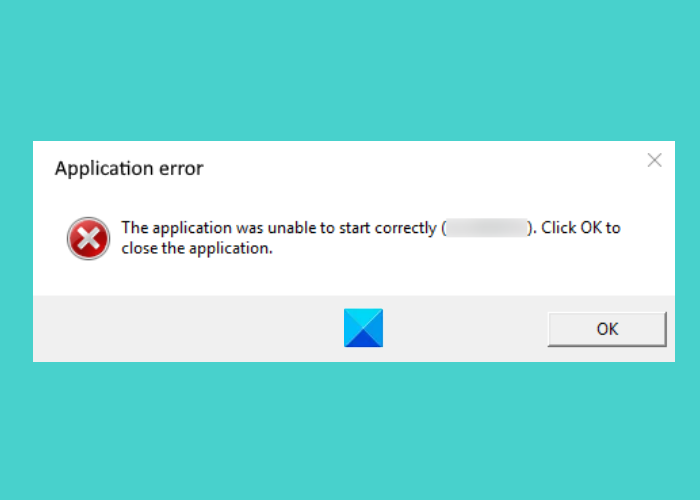
The application was unable to start correctly (0xc000003e). Click ok to close the application.
إصلاح التطبيق غير قادر على بدء الأخطاء بشكل صحيح
سنشرح هنا الحلول لإصلاح هذا الخطأ لرموز الخطأ التالية:
- 0xc000003e
- 0xc0000102
- 0xc00000ba
- 0xc0150002
لم يتمكن التطبيق من بدء التشغيل بشكل صحيح (0xc000003e)
وفقًا لتعليقات العديد من المستخدمين ، يرتبط هذا الخطأ عمومًا بتطبيق Zoom . قد تساعدك الحلول التالية في التخلص من هذا الخطأ:
- قم بإنهاء تشغيل التطبيق في الخلفية.
- افحص(Scan) نظامك بحثًا عن الفيروسات وبرامج الإعلانات المتسللة.
- أعد تثبيت التطبيق.
1] قم بإنهاء(Terminate) التطبيق الذي يعمل في الخلفية
إذا كنت تتلقى هذا الخطأ ، فإن أول شيء يجب عليك التحقق منه هو ما إذا كان التطبيق يعمل بالفعل في الخلفية أم لا. إذا كان التطبيق قيد التشغيل بالفعل في الخلفية ، فقد يظهر رسالة الخطأ هذه عند تشغيله. ستساعدك الخطوات التالية في إنهاء تشغيل التطبيق في الخلفية:
- انقر بزر الماوس الأيمن على شريط المهام(Taskbar) وانقر على إدارة المهام(Task Manager) .
- تأكد من أنك تحت علامة التبويب العمليات . (Processes)إذا لم يكن كذلك ، انقر فوقه.
- قم بالتمرير(Scroll) لأسفل للعثور على تطبيق Zoom .
- بمجرد العثور عليه ، انقر بزر الماوس الأيمن فوقه وحدد إنهاء المهمة(End Task) .
- الآن ، قم بتشغيل تطبيق Zoom ومعرفة ما إذا كنت قادرًا على استخدامه أم لا.
2] افحص(Scan) نظامك بحثًا عن الفيروسات وبرامج الإعلانات المتسللة
أبلغ بعض المستخدمين أنهم تلقوا هذا الخطأ لأن نظامهم أصيب بفيروسات أو برامج إعلانية. عندما قاموا بفحص نظامهم باستخدام برنامج مكافحة الفيروسات ، تم إصلاح المشكلة. وبالتالي(Hence) ، يجب عليك أيضًا فحص نظامك بحثًا عن الفيروسات والبرامج الإعلانية باستخدام برنامج مكافحة فيروسات جيد.
بعد المسح ، يجب أن يعمل تطبيق التكبير.
3] أعد تثبيت التطبيق
إذا كنت قد جربت الطريقتين السابقتين ولكن الخطأ لا يزال موجودًا ، فحاول إلغاء تثبيت التطبيق وإعادة تثبيته. قد يصلح المشكلة.
لم يتمكن التطبيق من بدء التشغيل بشكل صحيح (0xc0000102)
قد تساعدك الحلول التالية في التخلص من هذا الخطأ:
- إنشاء ملف تعريف مستخدم جديد.
- قم بتشغيل التطبيق أو اللعبة في وضع التوافق.
- قم بإجراء تمهيد نظيف.
1] إنشاء ملف تعريف مستخدم جديد
في حالة تلف ملف التعريف الخاص بك ، قد تحصل أيضًا على هذا الخطأ عند تشغيل التطبيقات. يمكنك التحقق من ذلك عن طريق إنشاء ملف تعريف مستخدم جديد على نظام التشغيل Windows 10 . بعد إنشاء ملف تعريف مستخدم جديد ، قم بتشغيل التطبيق ومعرفة ما إذا كان الخطأ قد تم إصلاحه أم لا.
2] قم بتشغيل(Run) التطبيق أو اللعبة في وضع التوافق
إذا كنت تقوم بتشغيل تطبيق أو لعبة قديمة ، فقد تحصل على هذا الخطأ. يحدث هذا بشكل عام عندما يكون برنامج معين غير متوافق مع نظام التشغيل الذي يحاول المستخدم تشغيله عليه. يأتي Windows 10(Windows 10) مزودًا بميزة وضع التوافق التي تتيح للمستخدمين تشغيل البرامج أو البرامج القديمة على Windows 10 . يمكنك أيضًا محاولة تشغيل البرنامج في وضع التوافق ومعرفة ما إذا كان Windows يعرض لك نفس رسالة الخطأ.
3] نفذ التمهيد النظيف
أحيانًا يمنع برنامج آخر تطبيقًا أو برنامجًا معينًا من العمل بشكل صحيح. تُعرف هذه الحالة باسم تعارض البرامج. يمكن أن يساعد التمهيد النظيف على نظام التشغيل Windows 10(clean boot on Windows 10) في القضاء على مشكلته. من خلال تشغيل نظامك في حالة التمهيد النظيف ، يمكنك تحديد البرنامج الذي يسبب المشكلة.
بعد إجراء تمهيد نظيف ، إذا وجدت أن برنامجًا معينًا يسبب المشكلة ، ففكر في إلغاء تثبيته.
لم يتمكن التطبيق من بدء التشغيل بشكل صحيح (0xc00000ba)
يمكنك تجربة الحلول التالية لإصلاح هذه المشكلة:
- قم بإجراء تمهيد نظيف.
- إصلاح التسجيل التالف.
1] نفذ التمهيد النظيف
لتشخيص سبب الخطأ ، يمكنك إجراء تمهيد نظيف على نظامك. إذا كنت تتلقى رسالة الخطأ هذه بسبب تعارضات البرامج ، فيمكن أن يساعدك التمهيد النظيف في تحديد البرنامج الجاني. بعد التمهيد النظيف ، قم بإلغاء تثبيت البرنامج الذي يسبب المشكلة وقم بتشغيل النظام في الوضع العادي. تحقق مما إذا كانت المشكلة لا تزال قائمة.
2] إصلاح التسجيل التالف
أحد أسباب هذا الخطأ هو تلف سجل Windows . إذا كان هذا هو الحال معك ، فإن إصلاح السجل التالف(repairing the corrupted registry) يمكن أن يساعد في حل المشكلة. ولكن قبل المتابعة ، نوصيك بإنشاء نسخة احتياطية من السجل.
لم يتمكن التطبيق من بدء التشغيل بشكل صحيح (0xc0150002)
قد تساعدك الحلول المدرجة أدناه في التخلص من هذا الخطأ على نظامك:
- قم بتثبيت كافة التحديثات المعلقة.
- قم بتشغيل Microsoft Safety Scanner.
1] تثبيت جميع التحديثات المعلقة.
في بعض الأحيان ، يمكن أن تتسبب برامج التشغيل القديمة أيضًا في حدوث أخطاء في النظام. وبالتالي(Hence) ، تحقق مما إذا كان هناك أي تحديثات Windows أو برامج تشغيل معلقة. إذا كانت الإجابة بنعم ، قم بتثبيتها. إجراء التحقق من تحديثات النظام بسيط.
- قم بتشغيل تطبيق الإعدادات(Settings) .
- انقر فوق التحديث والأمان(Update & Security) .
- حدد Windows Update من الجانب الأيسر.
- انقر فوق الزر التحقق من وجود تحديثات(Check for updates) على الجانب الأيمن.
تتيح لك ميزة عرض التحديثات الاختيارية(View optional updates) تثبيت التحديثات المعلقة لجميع برامج التشغيل على نظامك بنقرة واحدة.
2] قم بتشغيل Microsoft Safety Scanner
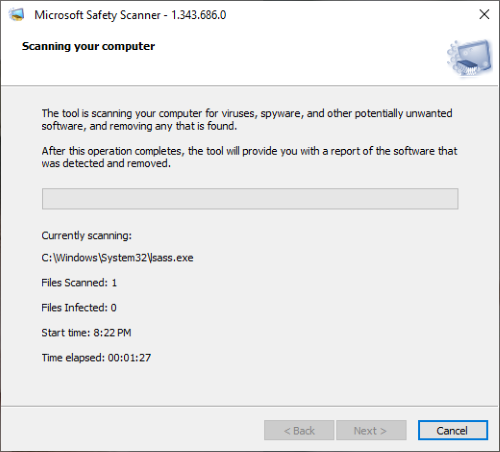
برنامج Microsoft Safety Scanner(Microsoft Safety Scanner) هو أداة مجانية لإزالة البرامج الضارة تم تطويرها بواسطة Microsoft . قد تحصل أيضًا على هذا الخطأ بسبب البرامج الضارة. تدخل البرامج الضارة(Malware) إلى نظامنا عندما نضغط على رابط مشبوه أو ننزّل ملفًا ضارًا أو نزور موقع ويب ضارًا عن طريق الخطأ. قم بتنزيل هذه الأداة من موقع microsoft.com(microsoft.com) وقم بتشغيلها على نظامك. إذا كان نظامك مصابًا ببرامج ضارة ، فسيتم إزالته. بعد فحص نظامك ، تحقق من استمرار المشكلة.
أتمنى أن يساعدك هذا.
أخرى مشابهة لم يتمكن التطبيق من بدء الأخطاء بشكل صحيح:(Other similar The application was unable to start correctly errors:)
- لم يتمكن التطبيق من بدء التشغيل بشكل صحيح ( 0xc0000142 )
- فشل التطبيق في التهيئة بشكل صحيح ( 0xc0000135 )
- فشل التطبيق في التهيئة بشكل صحيح 0xc0000005
- لم يتمكن التطبيق من بدء التشغيل بشكل صحيح ( 0xc0000022 )
- لم يتمكن التطبيق من بدء التشغيل بشكل صحيح ( 0xc0000018 )
- لم يتمكن التطبيق من بدء التشغيل بشكل صحيح ( 0xc0000017 )
- لم يتمكن التطبيق من بدء التشغيل بشكل صحيح ( 0xc00007b ).
Related posts
Fix Microsoft Store تسجيل الدخول في error 0x801901f4 على Windows 11/10
غير موجود Fix Crypt32.dll أو خطأ مفقود في Windows 11/10
فشل تحميل Fix في تحميل خطأ Steamui.dll على Windows 10
Fix ShellExecuteEx فشل. error 8235 التعليمات البرمجية على Windows10
Fix Application Load Error 5:0000065434 على ويندوز 10
Fix Application Error 0xc0150004 على Windows 11/10
فشل Fix في تهيئة خطأ BattlEye Service، Driver load خطأ (1450)
Fix Exception Processing Message غير متوقع المعلمات System Error
خطأ Fix Event ID 7031 أو 7034 عند تسجيل دخول المستخدم إيقاف تشغيل الكمبيوتر Windows 10
Steam Error - مفقود Content Manifest error على نظام التشغيل Windows 10
خطأ Fix NVIDIA GeForce Experience 0x0003 على نظام التشغيل Windows 10
Fix WpnUserService.dll Error على Windows 11/10
Fix Upgrade Errors 0xC190020c، 0xC190020D، 0xC190020E، 0xC190020F
مرت Fix Smart Check، Short DST الخطأ فشل في HP computer
Fix Hard Drive غير مثبت مشكلة على نظام التشغيل Windows 10
Fix Problem Event Name BEX64 في Windows 10
Fix Error Code 30038-28 عند تحديث Office
Fix ويندوز 10 Upgrade Install error 0x8007042B - 0x2000D
Fix لا يتوفر التخزين الكافي لمعالجة هذا command error
Fix Microsoft Office Error Code 0x426-0x0
